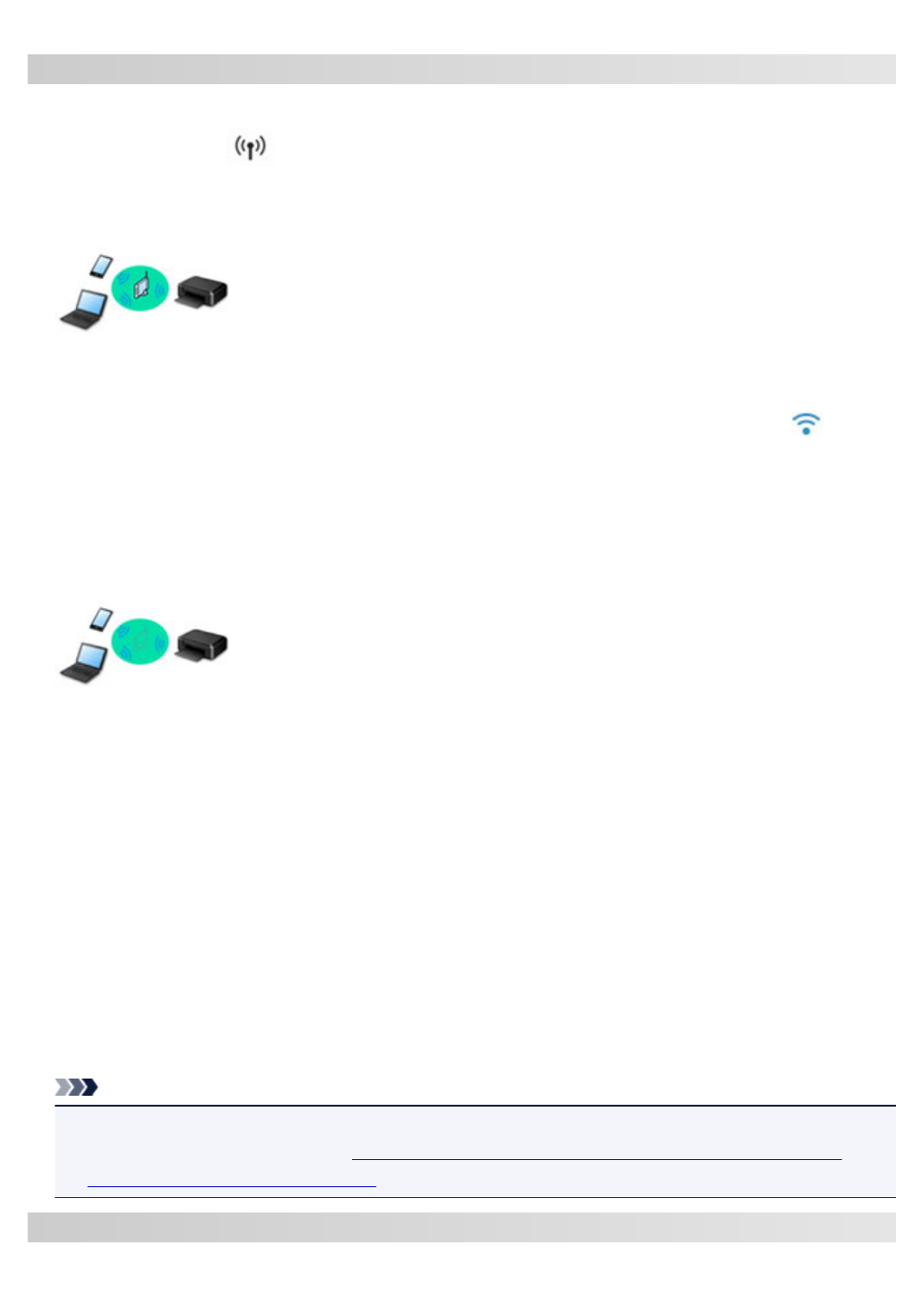-
Wie kann ich den Papiereinzug von hinten nach Kassette vorne wechseln? Eingereicht am 13-9-2024 15:44
Antworten Frage melden -
muss ich drucker in abhängigkeit von papierdicke einstellen? Eingereicht am 10-2-2024 16:49
Antworten Frage melden -
Tintenauffangbehälter fast voll ??
Antworten Frage melden
wie bitte vorgehen ? Eingereicht am 5-11-2023 13:48 -
papiereinlage vom hinteren fach zur kassette wechseln
Antworten Frage melden
Eingereicht am 21-9-2023 10:02 -
Ich möchte meinen Drucker einrichten weiß nicht wie es geht Eingereicht am 25-8-2023 12:33
Antworten Frage melden -
canon pixma ts 6150 druckt einwandfrei, kopiert aber nicht Eingereicht am 16-5-2023 10:08
Antworten Frage melden -
Ich habe das Fotoformat beim Tablett richtig eingegeben,doch der Drucker sagt mir immer ich müsse das richtige Format eingeben. jedoch habe ich das gemacht wo kan ich beim drucker diese einstellungen übernehmen ? Eingereicht am 27-3-2023 17:56
Antworten Frage melden -
Warum zieht der Drucker nur aus dem unteren Fach / Kassette das (Druck-) Papier und nicht aus dem hinteren Fach? Eingereicht am 14-1-2023 14:18
Antworten Frage melden -
Die Seitenränder liegen im Abschnitt 1 außerhalb des bedruckbaren bereichs Eingereicht am 3-7-2022 04:54
Antworten Frage melden -
ich möchte drucken, es kommt aber immer die Frage: Cloud oder Vorlage - irgendwie schaffe ich es nicht, ein ganz normales im Rechner geschriebenes Dokument zu drucken. Eingereicht am 10-3-2021 11:19
Antworten Frage melden -
von einer pdf mit mehreren seiten nur eine bestimmte ausdrucken Eingereicht am 16-1-2021 16:21
Antworten Frage melden -
Nach Druckkopfreinigung wird BLAU nicht mehr erzeugt, es erscheint gelblich-grünes Mischmasch, ? Fehler Eingereicht am 11-12-2020 16:27
Antworten Frage melden -
Nach Druckkopfreinigung wird BLAU nicht mehr erzeugt, alle Patronen neu und original, ? Fehler Eingereicht am 11-12-2020 16:21
Antworten Frage melden -
Drucker unterbricht beim Drucken manche Zeilen. Frische Patronen vorhanden. Eingereicht am 20-3-2020 19:56
Antworten Frage melden -
wenn ich eine Seite kopieren will, bietet der Drucker immer das hintere Papierfach an. Eingereicht am 12-2-2020 16:39
Antworten Frage melden